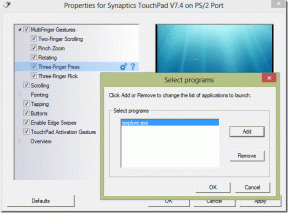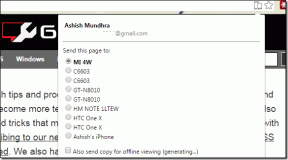15 odličnih funkcij Android Nougat
Miscellanea / / February 12, 2022
Vem, vem Prišel je predogled Android O prejšnji dan in se verjetno sprašujete, zakaj vas nadlegujem s tem člankom. No, še vedno je čas za uradni zagon in zadnjič, ko sem preveril, je distribucija Androida N približno med 2% -3% po vsem svetu. Torej je smiselno vedeti o Nougatu, preden lahko preskočite na Android O (ali ste me pravkar ujeli pri mežikanju?).

Torej, brez odlašanja, se potopimo naravnost v 15 najboljših funkcij Android Nougat. Morda že poznate nekaj teh, a zakaj bi izkoristili priložnost in zamudili pomembno?
Preberite tudi: 21 skritih funkcij Androida, ki ste jih morda zamudili
1. Optimizacija porabe baterije
Showstopper za Android N — izboljšana življenjska doba baterije. Na enak način imamo možnost optimizacije porabe baterije, kar v bistvu pomeni, da bo optimizirana aplikacija prenehala jesti baterijo, ko je telefon idealen.
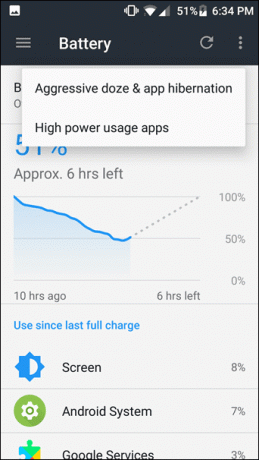
Možnosti najdete pod nastavitvami baterije. Čeprav je le nekaj aplikacij, kot sta Facebook in Messenger, še vedno velike porabe baterije, tudi če so optimizirane.
2. Boljši nadzor obveščanja
Torej, nova nakupovalna aplikacija je bila neizprosna pri prikazovanju kuponov za popust, kajne? Čeprav ne morete prepovedati aplikacije (nakupovanje je terapija, se spomnite?), bo ta čudovit mali trik poskrbel za vaše težave. Ko naslednjič prispe obvestilo, ga dolgo pritisnite in tapnite Blokiraj vsa obvestila.
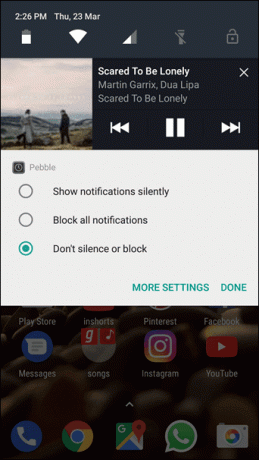
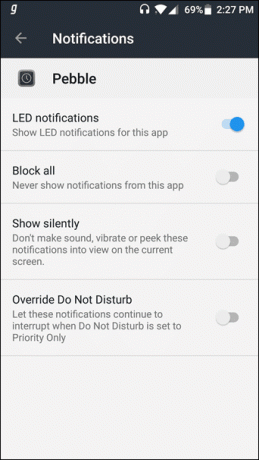
Obstaja tudi možnost, da se obvestila nekoliko ublažijo Tiho prikaži obvestilo, namesto da bi jih dokončno blokirali. Če želite isto možnost za drugo aplikacijo, pojdite na Obvestila in izberite zahtevano možnost.
3. Varčevanje s podatki
Za ljudi, ki niso bili blagoslovljeni z neskončnim podatkovnim načrtom, lahko oddahnete.
Nougat ima vgrajeno funkcijo varčevanja s podatki, zaradi katere aplikacije uporabljajo manj podatkov z omejevanjem uporabe podatkov v ozadju.
Poleg tega tudi obvešča aplikacije, naj uporabljajo manj podatkov tudi v ospredju. To ne pomeni nujno, da bodo aplikacije popolnoma prenehale uporabljati podatke, vendar bodo to počeli manj pogosto.
Naučite se kako prihranite pasovno širino med gledanjem YouTuba.
4. Uredi meni za hitre nastavitve
Strinjam se, da se lahko meni s hitrimi nastavitvami izkaže za zelo koristen, saj stvari opravi v hipu. Poleg tega vam omogoča tudi prilagajanje ploščic glede na vaše udobje. Če torej ikone dostopne točke ne želite, jo lahko preprosto zamenjate z drugo.
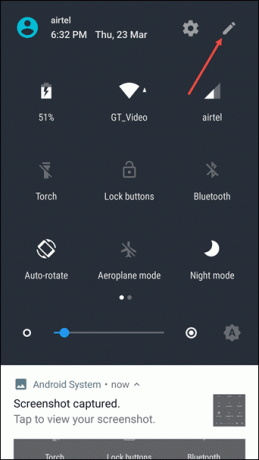

Vse, kar morate storiti, je, da se dotaknete ikone za urejanje v zgornjem desnem kotu in platno bo postavljeno, da lahko eksperimentirate.
Ali ste vedeli, da je prvih pet ikon v meniju za hitre nastavitve tistih, ki so prikazane v meniju za hitri dostop? No, zdaj veš.
5. Omogoči obvestila o vklopu
Nougat je opremljen tudi s sistemskim sprejemnikom uporabniškega vmesnika. Ko je vklopljen, se odpre okno s spremembami. Med njimi je obvestilo o vklopu precej izvrstna funkcija. Omogoča vam, da izberete prioriteto obvestila aplikacije. Stopnje obveščanja segajo od 1. do 5. stopnje, pri čemer je 5 najpomembnejša.
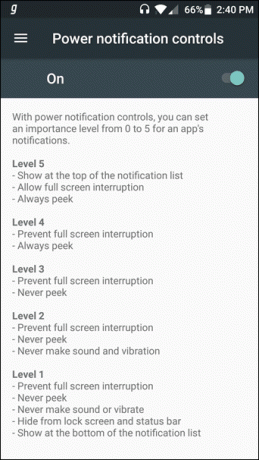
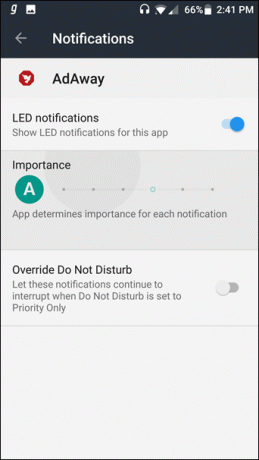
Ko je omogočen, ga lahko vidite v meniju z obvestili v nastavitvah. Sistem privzeto določi pomembnost aplikacije, vendar jo je mogoče spremeniti z enim samim dotikom A ikona.
V iskanju a čist predal za obvestila? tukaj aplikacija, ki vam lahko pomaga pri tem.
6. Kopiraj-prilepi v hipu na razdeljenem zaslonu
Morda je bila ena izmed najbolj pričakovanih funkcij Androida N način razdeljenega zaslona za večopravilnost dejavnosti, kot je primerjava dokumentov ali uporaba enega okna za referenco, medtem ko vnašate e-pošto. Lahko se uporablja tudi za kopiraj in prilepi besedilo z enega zaslona na drugega ali povlecite in spustite elemente
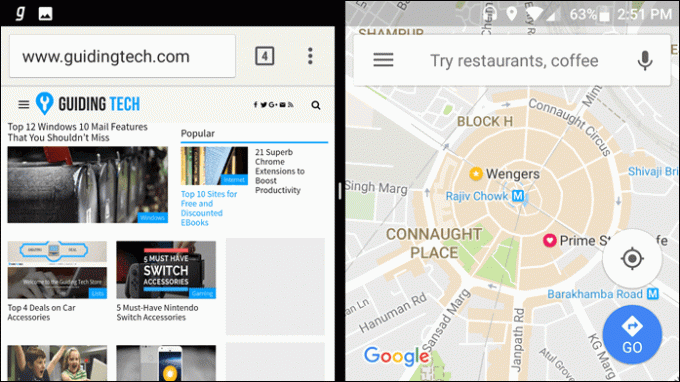
Poleg tega, če preprosto odprete novo okno Chroma tako, da povlečete že odprto okno na vrh. Ko je tam poravnano, tapnite Premakni se na drugo okno pod menijem s tremi pikami.
Preberite tudi: 21 vrhunskih razširitev za Chrome za povečanje produktivnosti
7. Igra zbiranje mačk
Ni nujno, da je igra v pravem pomenu, če mene vprašate, mislim, da jo lahko označimo kot pasivno igro, ki vključuje dolge ure čakanja, da se pojavi mačka. Preizkuševalec potrpežljivosti, morda?

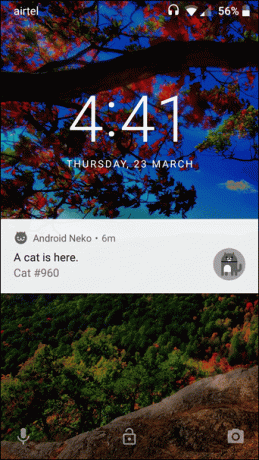
Če želite aktivirati igro, trikrat tapnite različico Androida v nastavitvah, kar bo prikazalo logotip Nougat. Nekajkrat ga tapnite, preden ga pridržite, dokler se na dnu ne prikaže majhen mačji emoji.
Uredite meni hitrih nastavitev in povlecite navzgor mačko ploščico. Tapnite na prazen krožnik, izberite vabo in počakajte, da se pojavi mačka.
8. Spremenite velikost zaslona
Včasih je zelo težko pogledati manjše pisave in prikazi. Enako velja tudi za nasprotno, ne bi želeli, da bi bila vaša sporočila vidna celemu svetu! Za pravilno nastavitev DPI je Nougat opremljen z nastavitvijo, ki vam omogoča, da izberete velikost, ki vam najbolj ustreza.
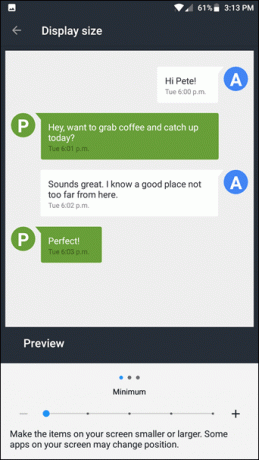
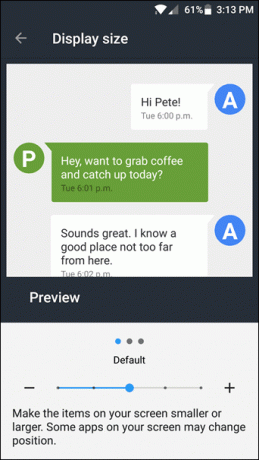
Pojdi do Nastavitve > Zaslon > Velikost zaslona in nato uporabite za drsnik, da prilagodite velikost. V starejših različicah Androida je bilo to mogoče le prek ADB.
9. Bližnjice za aplikacije
Ta funkcija, ki je popularno znana kot bližnjice do aplikacij, podobne Pixel, prikaže običajne možnosti, ko dolgo pritisnete ikono aplikacije. Na primer, daljši pritisk na YouTubu bi prikazal možnost za trende in naročnine, dotik pa bi vas pripeljal neposredno na to stran.
Še več, bližnjice do aplikacij lahko imate celo na začetnem zaslonu. Dolgo pritisnite na bližnjice in jih povlecite na želeno mesto.
Uporabniki marshmallowa, vzemi to funkcijo s pomočjo Nova Launcherja
10. Pripnite aplikacije v meni za skupno rabo
Ko boste naslednjič pokukali v meni za skupno rabo in našli svojo najljubšo aplikacijo, se spomnite, da vam je Nougat olajšal stvari. Vse, kar morate storiti, je, da pogosto uporabljeno aplikacijo pripnete na vrh menija.

Samo dolgo pritisnite na ikono in se dotaknite Pin. Enako lahko storite tudi za pripenjanje klepetov WhatsApp in Messenger, če aplikacija to omogoča.
11. Izboljšan File Explorer
Marshmallow nam je dal prepotrebnega raziskovalca datotek in Nougat ga je popeljal na naslednjo raven, do te mere, da se lahko znebite raziskovalci datotek tretjih oseb.
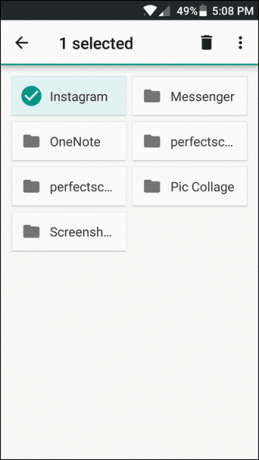

Ta funkcija je zakopana globoko v Storage > Explore v meniju z nastavitvami. Za začetek lahko kopirate/premikate elemente med mapami. Poleg tega je na voljo tudi nov drsni meni za nedavne elemente.
12. Mono predvajanje zvoka
Za tiste mnoge izmed nas, ki poslušamo glasbo z enim samim ušesnim čepkom, ima Nougat za nas nekaj dobrih novic. Ta funkcija bo omogočila, da se desni in levi zvočni kanal predvajata vzporedno v obeh slušalkah. Zato ne zamudite popolne priložnosti, da doživite pesem v vsem njenem sijaju.

Nastavitev za to se skriva v nastavitvah dostopnosti. Vse kar morate storiti je, da možnost Mono predvajanja zvoka preklopite na Vklopljeno.
13. Informacije v sili
Zaklenjeni zasloni naj bi predstavljali kot a ovira za nepooblaščen dostop. Toda ta pomembna funkcija lahko predstavlja oviro, če se vaš telefon izgubi in pristane v rokah dobrega Samarijana.
Rešitev: Omogočite informacije v sili v nastavitvah

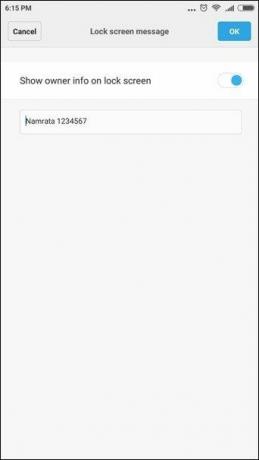
To bo pomočnika vodilo do pravih informacij, tako da bo telefon našel pot nazaj do vas. Čudovito, kajne?
Odvisno od znamke telefona lahko to funkcijo najdete pod Nastavitve > Uporabniki ali pod varnostnimi nastavitvami. Uporabniki OnePlus 3/3T se bodo morali pomiriti le z možnostjo klicanja v sili.
14. Oglejte si bližnjice s fizično tipkovnico
Zadnja funkcija je za uporabnike tabličnih računalnikov. Z najnovejšo posodobitvijo Nougat si boste lahko hitro ogledali bližnjice na tipkovnici.
Vse kar morate storiti je, da pritisnete ALT+/ in seznam se prikaže.
Nekatere domače aplikacije imajo svoj nabor bližnjic na tipkovnici. Torej, ko boste naslednjič povezali tipkovnico, ne pozabite preizkusiti te neverjetne funkcije.
15. Alt-Tab za Android
Se sprašujete o čudnem naslovu? Tako kot super priročno funkcionalnost sistema WindowsAlt-Tab, Android je pripravil podoben pristop za preklapljanje med nedavnimi aplikacijami. Vse kar morate storiti je, da se dvakrat dotaknete zadnje tipke in naslednja aplikacija v meniju se bo lepo pomaknila navzgor.
Vse kar morate storiti je, da se dvakrat dotaknete zadnje tipke in naslednja aplikacija v meniju se bo lepo pomaknila navzgor.
Bonus funkcija: nočni način
Splošno prepričanje je, da lahko svetli zasloni uničijo vaše spalne navade, zato zakaj ne bi namesto nalaganja aplikacij vgradili te funkcije v operacijski sistem?
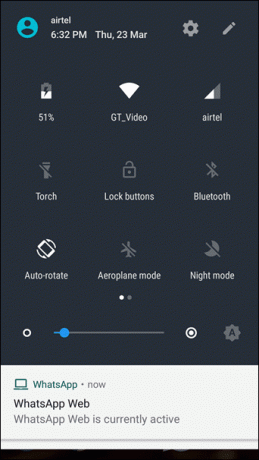
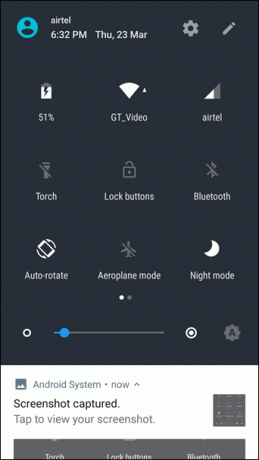
In fant, naredili so odlično. Torej, ko boste naslednjič v načinu brskanja pozno ponoči, tapnite nočni način v hitrih nastavitvah in že ste pripravljeni.
Kaj je vaša najljubša lastnost nougata?
Torej, katera funkcija Nougat je vaša najljubša. Ali je to način razdeljenega zaslona ali so spremenljive nastavitve zaslona? Čakali bomo, da se oglasite.